时间:2017-04-20 08:47:56 作者:quers 来源:系统之家 1. 扫描二维码随时看资讯 2. 请使用手机浏览器访问: https://m.xitongzhijia.net/xtjc/20170420/96040.html 手机查看 评论 反馈
BlueStacks安卓模拟器在网络上的评价,还不错,笔者使用了一下,发现这款安卓模拟器是可以多开的,只不过多开后比较占用内存,如果计算机的内存足够大,可以尝试下文中的步骤对BlueStacks安卓模拟器进行多开。
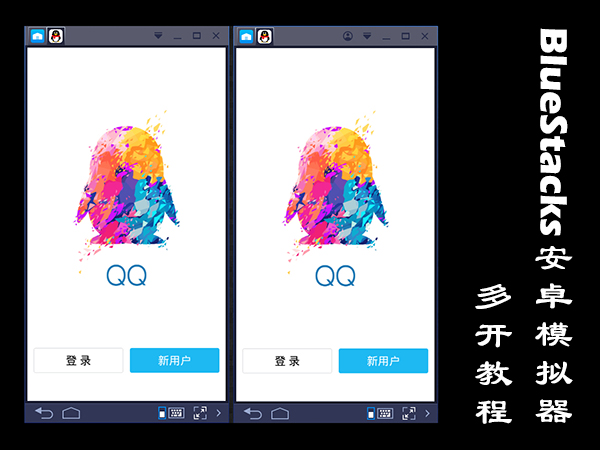
BlueStacks安卓模拟器多开教程:
1、BlueStacks安卓模拟器版本号和引擎号:
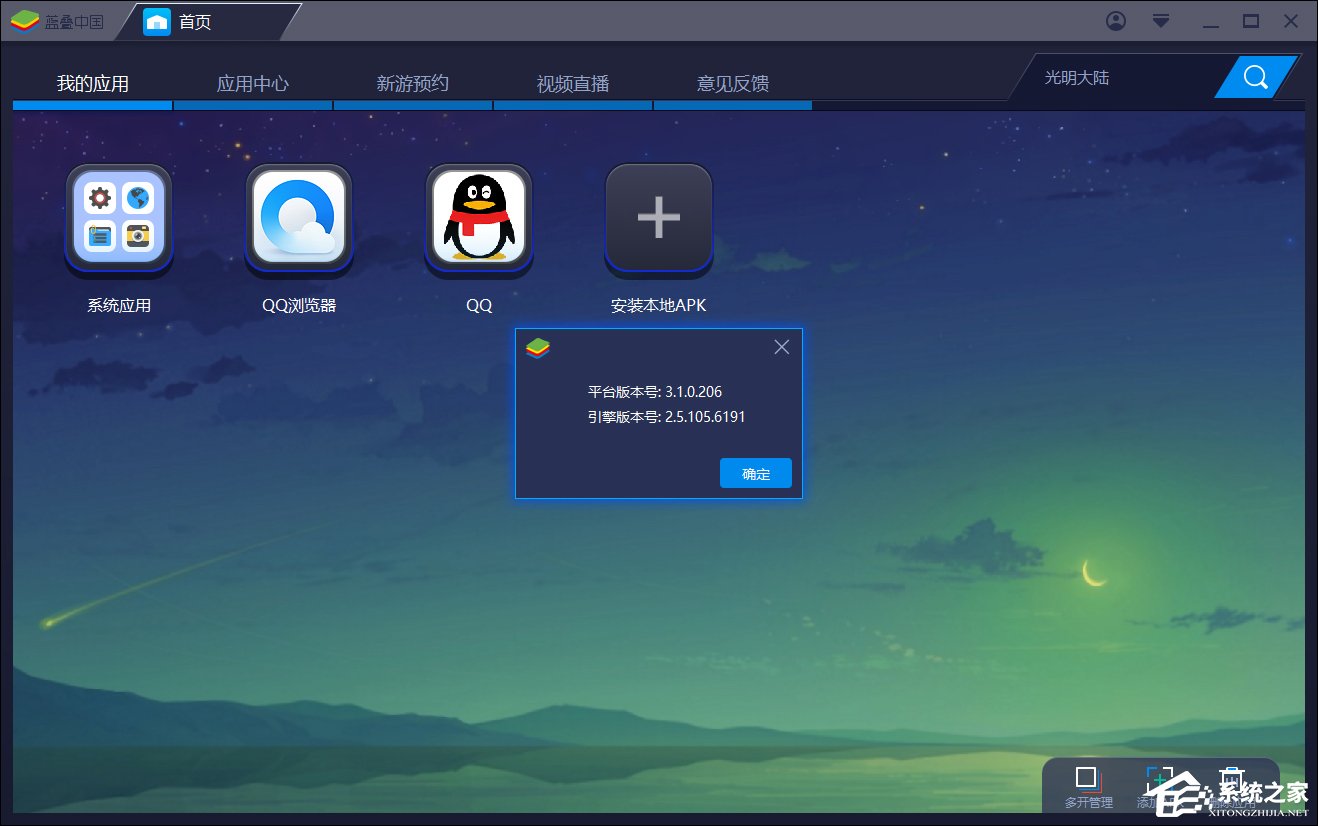
2、多开位置:
在BlueStacks安卓模拟器中的APP的右上角点开▽→多开。

3、另一个多开位置:
打开BlueStacks安卓模拟器右下角的“多开管理→创建→新引擎并复制应用”。



4、首次多开确认之后,会重新启动BlueStacks安卓模拟器。
重新启动之后再次点击多开,会提示用户内存需要大于4G,如果多开三个则需要内存大于6G。

多开之后会出现两个BlueStacks安卓模拟器,另一个多开的模拟器会自动复制并安装多开的APP。



下次多开引擎可以直接在多开选项中找到上次保留的引擎。
4、多开界面:

以上便是关于BlueStacks安卓模拟器多开教程的一些步骤,请确保计算机中的内存有足够大的空间,否则可能造成死机的后果。
发表评论
共0条
评论就这些咯,让大家也知道你的独特见解
立即评论以上留言仅代表用户个人观点,不代表系统之家立场